本文将从三个方面剖析WPS文档的运用:网页端、移动端以及保存策略。
1、 WPS文档网页版怎么打开?1.首先打开电脑,接着打开浏览器,然后再打开网络搜索2.输入搜索词“WPS文档”后“网络一下”或者直接搜索https://docs.wps.cn/3.找到“WPS文档”后点击进入
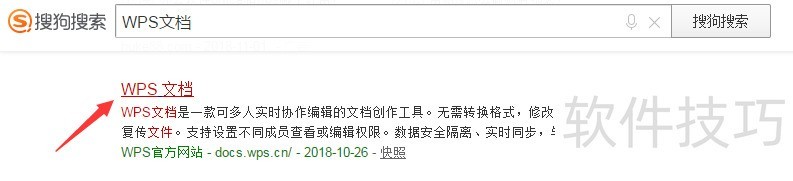
2、 WPS文档网页版如何登陆?1.点击页面中的“进入网页版”按钮2.根据信息提示,您可以选择多种方式登陆(QQ、微信、手机号、邮箱),或者点击底部注册新的账号登陆。3WPS文档网页版如何新建文件?1.点击页面右下角的“新建”按钮,然后在下拉中点选“新建文档”或“新建表格”2.选择模板,这里有许多不同类型的模板可供选择,点选其中之一后即可打开编辑使用4WPS文档网页版如何分享文档设置协作权限?方法一:1.打开要分享的文件,右上角点击“分享”按钮,弹出分享链接对话框2.如图一,可选择复制链接分享给好友,此时好友拥有仅查看权限3.点击左下角“邀请他人一起写”,此时复制链接给好友,好友拥有编辑权限4.也可以从联系人中选择曾经一起编辑过文档的好友,勾选好友并设置协作权限后点击“确定”按钮即可与他人一起协作方法二:1.进入WPS文档,鼠标悬停在文件名上方单击共享或右键-弹框中点击“共享”打开分享链接对话框2.打开分享链接对话框后具体操作同上述2 ~ 4步骤5WPS文档网页版如何保存为本地文档?1.同样的在文档编辑页面,点击右上角位置的“...”,在下拉列表中找到“下载”按钮并点击2.接着文档便会被下载下来保存到本地
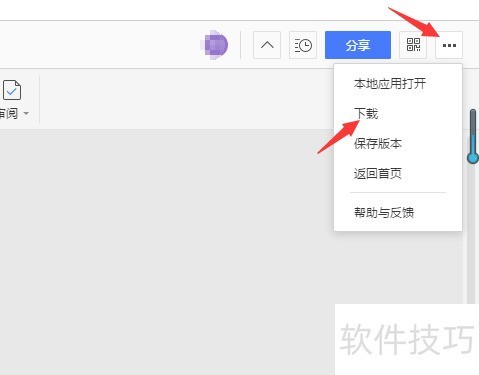
6、 WPS文档网页版如何删除文档?1.首先回到WPS文档首页并刷新页面,这个时候便可在“我的文档”下看到刚刚新建的文档2.点选此篇文档,然后点击右边的“...”,从中找到“删除”按钮,点击后,便会弹出确认是否要删除的对话框,如果您确认删除的话,点击“确定”按钮即可完成删除。7WPS文档网页版如何找回误删除文档?1.WPS文档删除的文件会存放在回收站中,左侧“我的文档”标签下打开界面2.点击右侧回收站查看删除的文档,回收站文档可选择恢复或彻底删除3.清空回收站之后,文档则无法找回。END1WPS文档App如何下载到手机中?1,在手机中打开应用市场,搜索“WPS文档”2.找到“WPS文档”后下载并安装到手机中即可(我的已经安装啦~所以是打开)
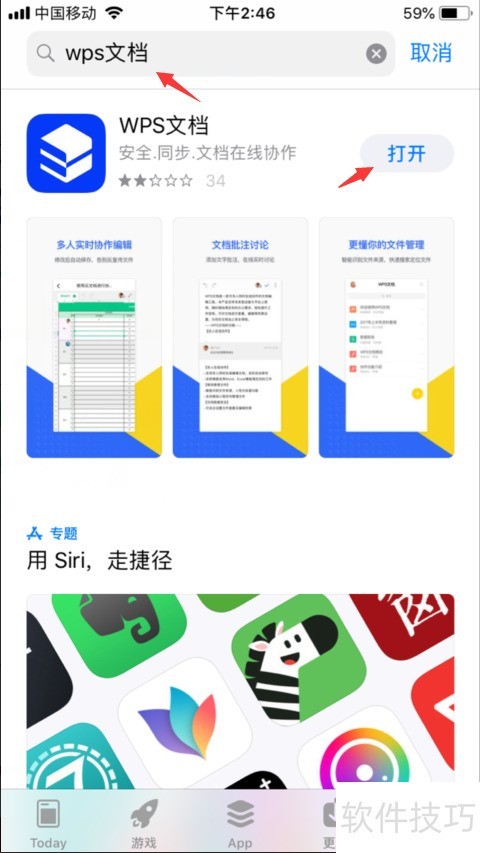
文章标题:WPS文档怎么用
文章链接://www.hpwebtech.com/jiqiao/202449.html
为给用户提供更多有价值信息,ZOL下载站整理发布,如果有侵权请联系删除,转载请保留出处。
- 上一问:wps专业版怎么激活
- 下一问:WPS表格怎么设置不让别人修改
相关软件推荐
其他类似技巧
- 2024-12-06 17:45:01WPS怎么添加页眉页脚页码
- 2024-12-06 17:10:01wps如何绘制数学交集图?
- 2024-12-06 16:53:01WPS怎么设置字体宽度
- 2024-12-06 15:50:02手机WPS拍照扫描怎么用_怎么扫描文字成电子档
- 2024-12-06 15:38:02WPS Office 2019 文字稿纸设置技巧
- 2024-12-06 14:52:02mini怎么下载WPS软件
- 2024-12-06 12:33:02如何在WPS中使用清除格式
- 2024-12-06 09:28:01WPS文档怎么添加页码到页脚外侧
- 2024-12-06 09:27:01页眉页脚在WPS文字如何插入
- 2024-12-05 17:52:01wps怎么删除空白页?
金山WPS Office软件简介
WPS大大增强用户易用性,供用户根据特定的需求选择使用,并给第三方的插件开发提供便利。ZOL提供wps官方下载免费完整版。软件特性:办公, 由此开始新增首页, 方便您找到常用的办公软件和服务。需要到”WPS云文档”找文件? 不用打开资源管理器, 直接在 WPS 首页里打开就行。当然也少不了最近使用的各类文档和各种工作状... 详细介绍»









